スマートフォンアプリを使う
私たちが撮る写真のほとんどはスマートフォンであるため、日付スタンプや署名を追加するためのアプリを用意しておくと便利です。写真を共有する前に、自分のインスタのハンドルやウェブサイト名などを追加できます!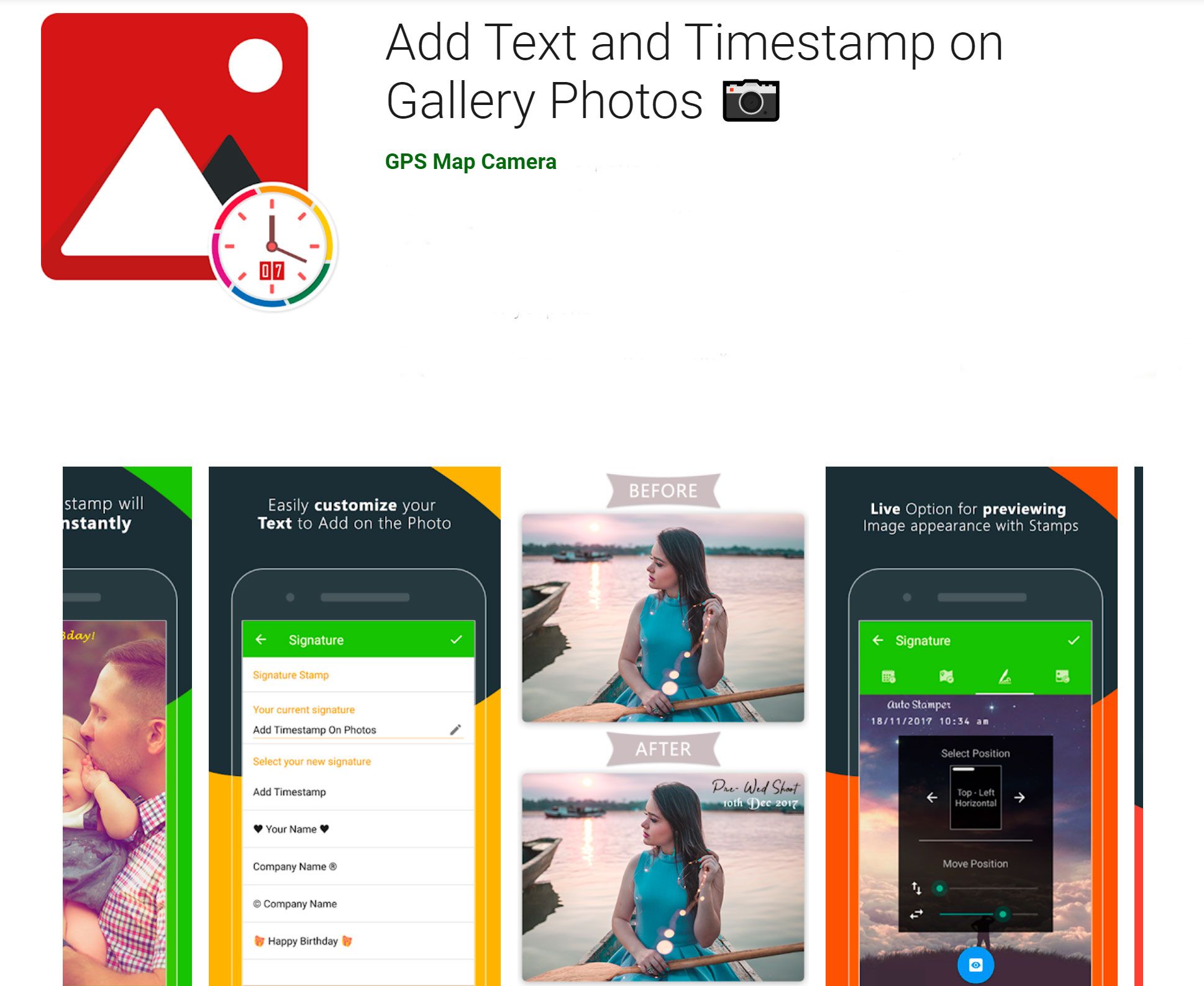
Androidユーザーは、Auto Stamperのテキストと時刻のスタンプを追加するアプリを試してみることができます。このアプリは、日付と時刻、署名、GPS位置情報、ロゴの4種類のスタンプを追加できます。
有効にしたいものを選択し、見た目を自分の好みにカスタマイズできます!
このアプリの素晴らしい利点の一つは、複数の写真を同時に選択でき、選んだスタンプがすべてにバッチモードで適用されることです。すべてのオプションは高度にカスタマイズ可能で、アプリはEXIFデータを使って写真の元々の日付と時刻を追加できます。だから、手動で入力する必要はありません!
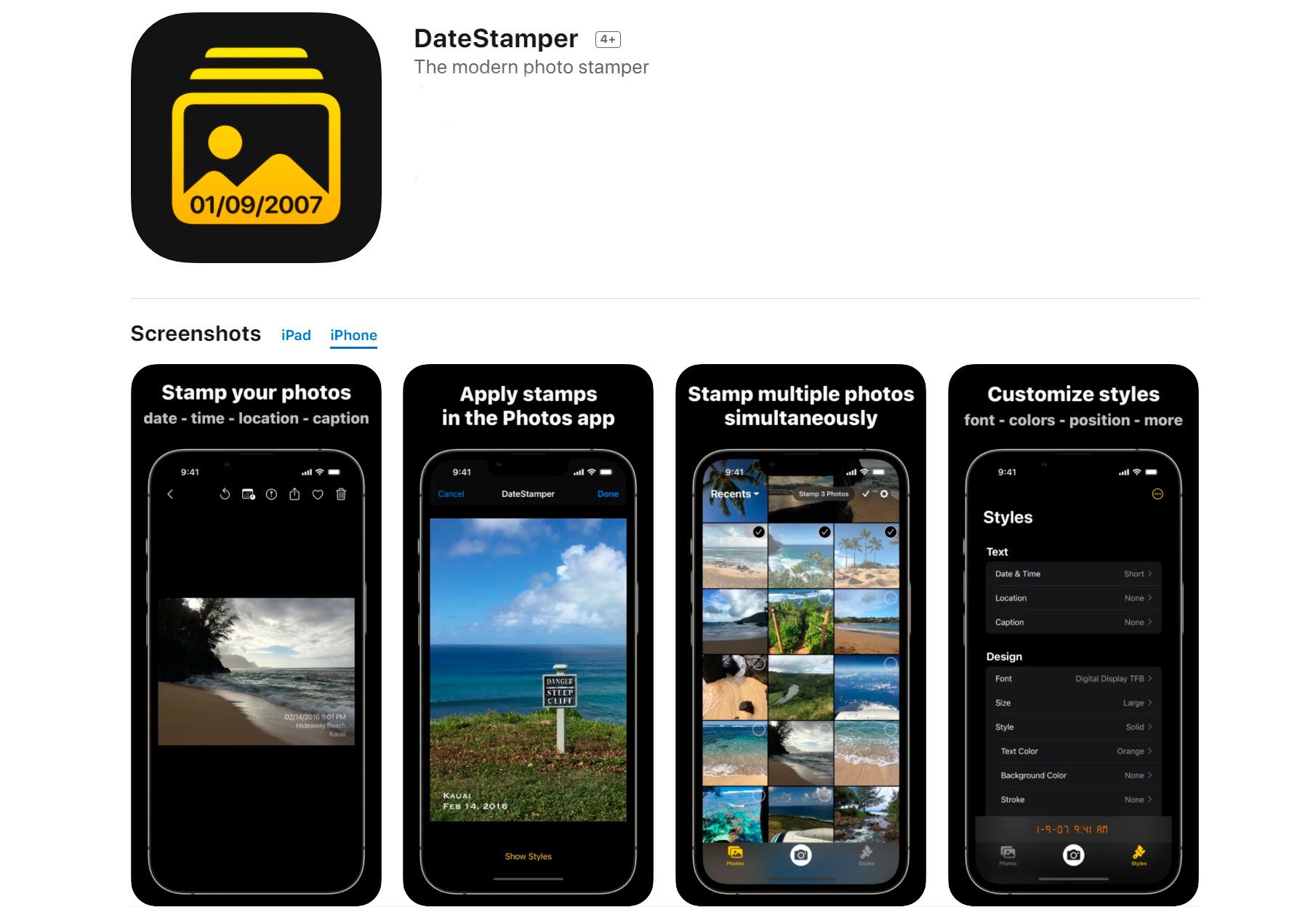
DateStamperは、iPadとiPhone用に設計された無料のアプリです。Auto Stamperと同様に、日付と時刻、GPS位置情報、カスタマイズされたキャプションを追加できます。必要なテキストを入力できます。残念ながら、ロゴとして画像を追加するオプションはありません。
DateStamperを使えば、カスタムの日付、現在の日付、写真が撮影された元の日付を追加できます。プレミアムなフォントスタイルには少し料金がかかるかもしれませんが、基本的なものはすでにアプリに含まれています。10枚までの写真を一括で編集することもできます!
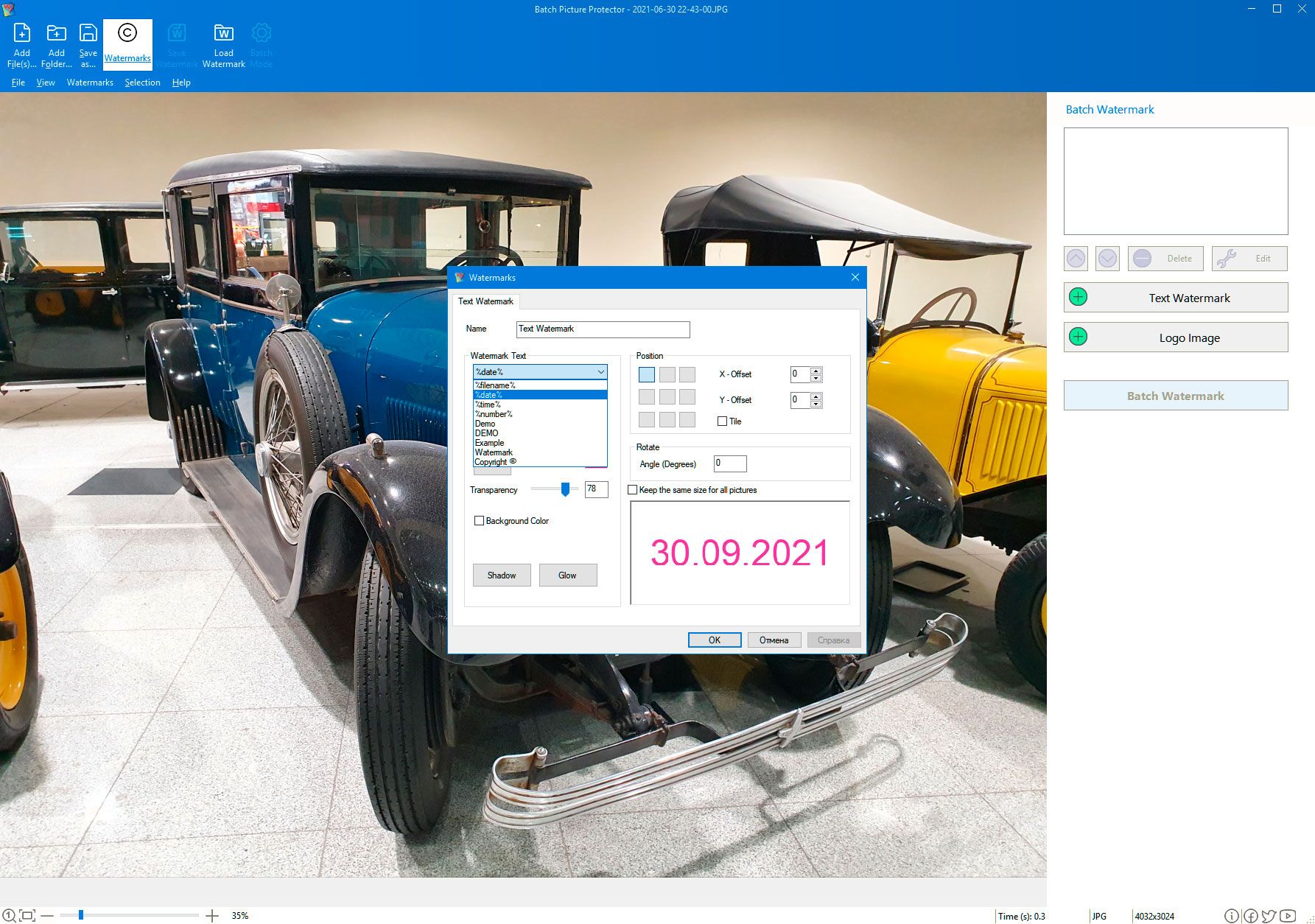

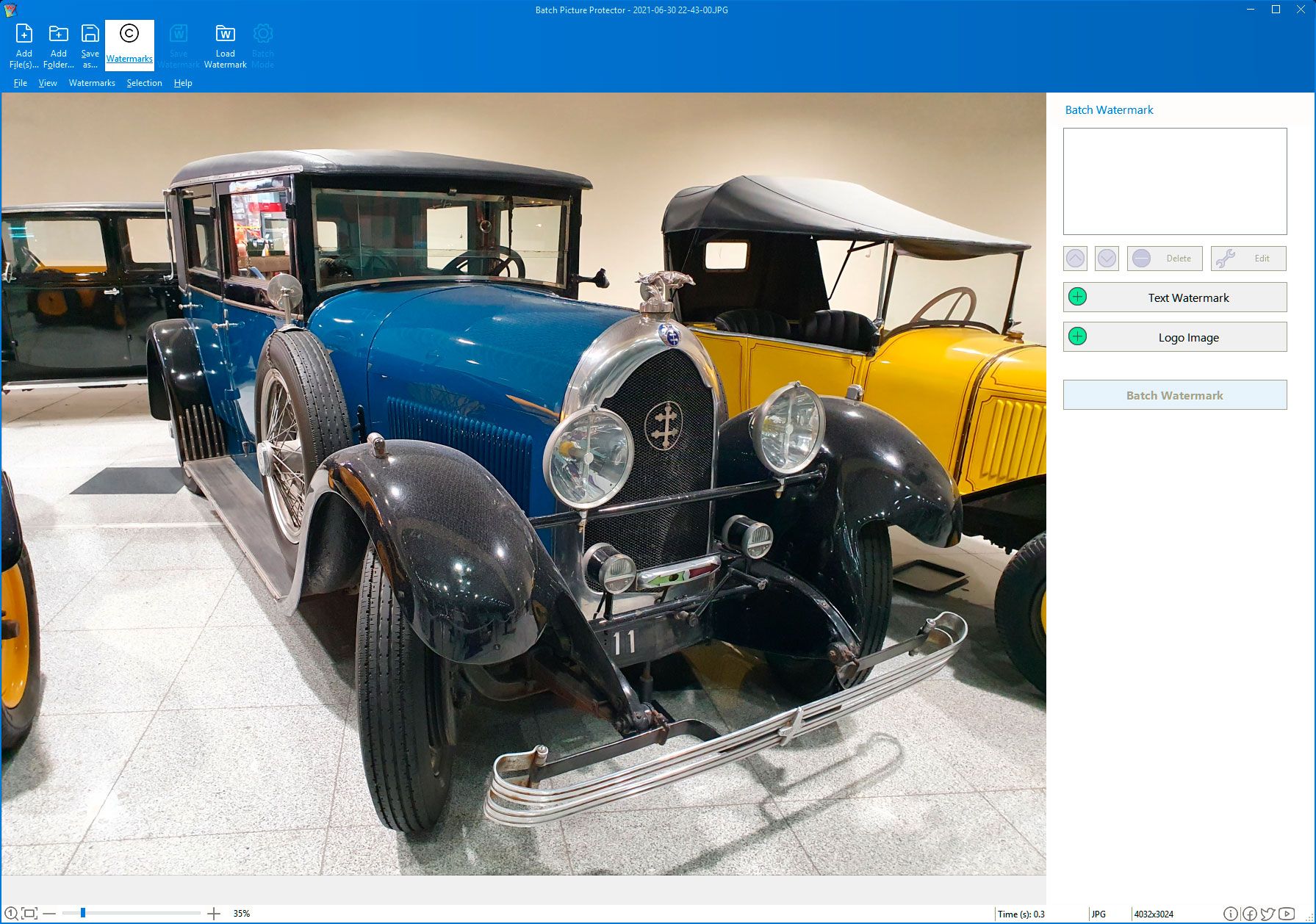
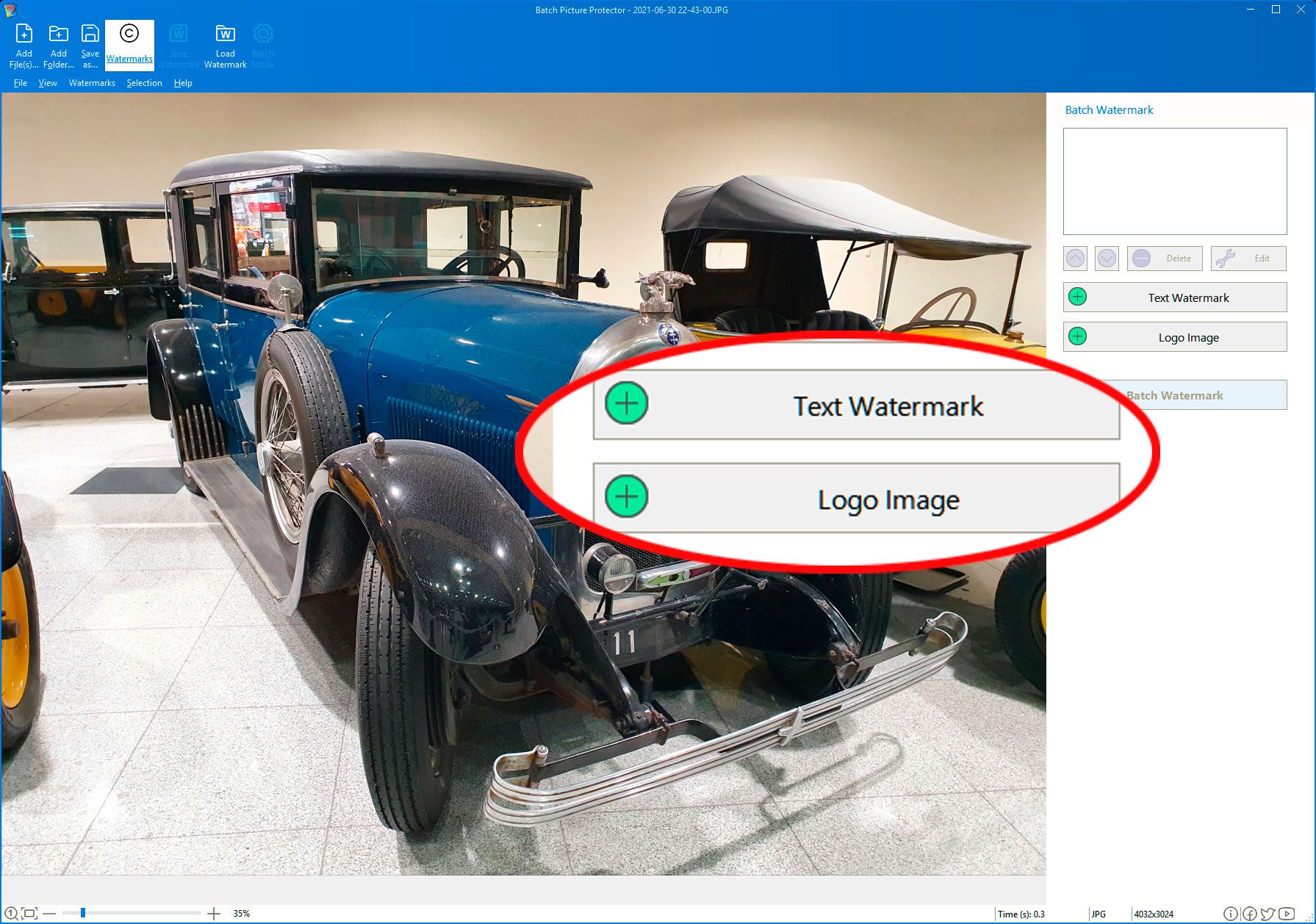
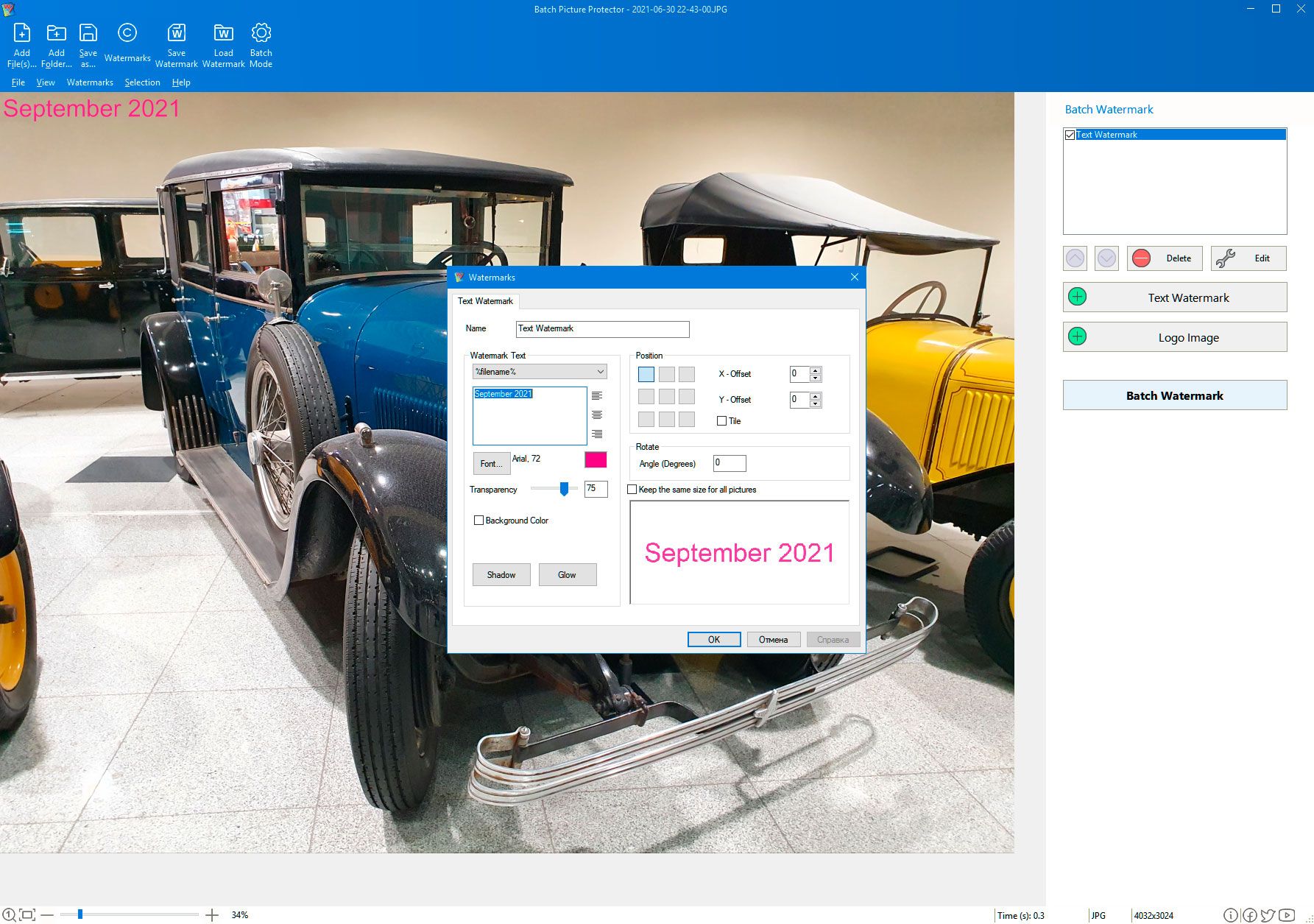
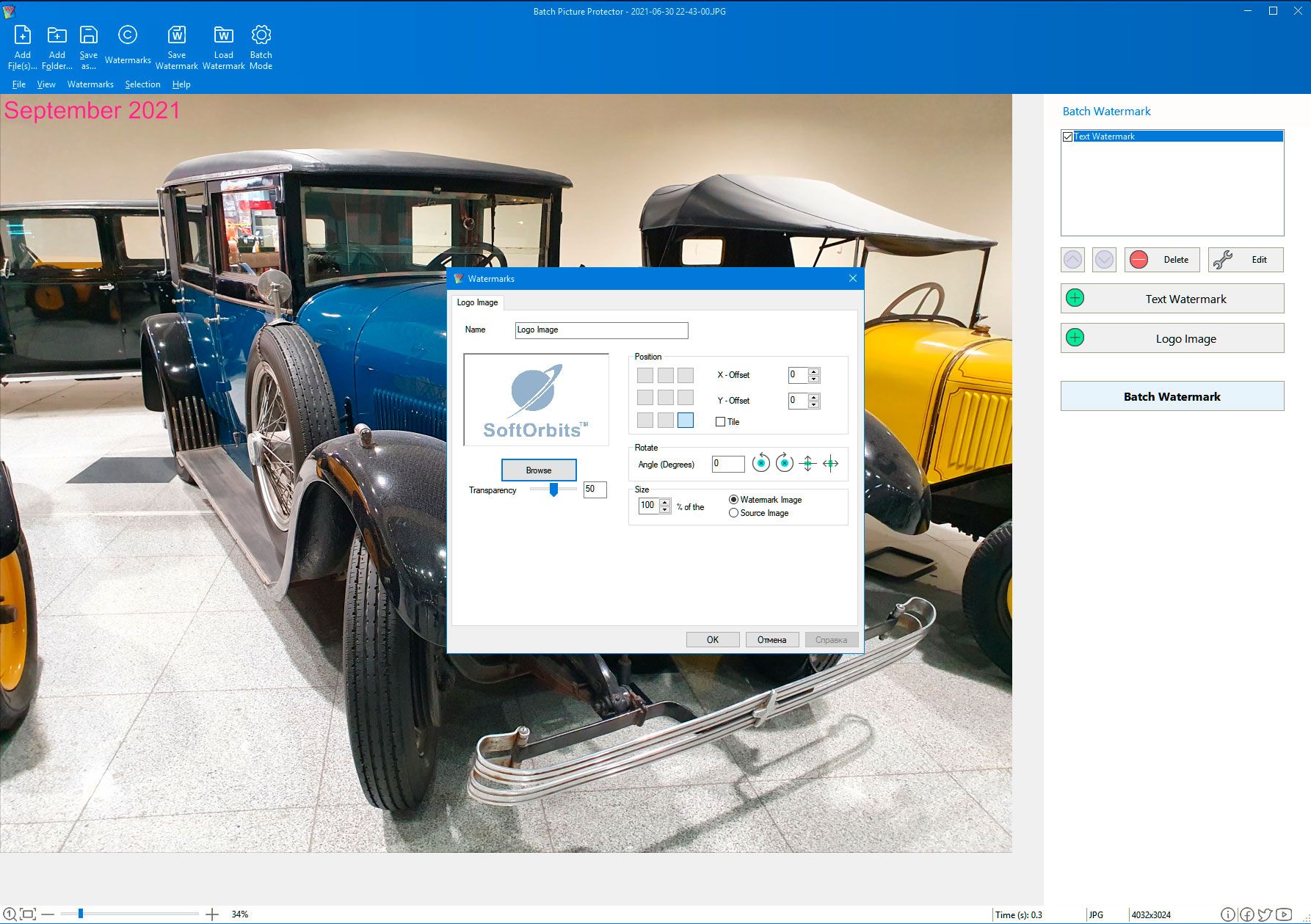
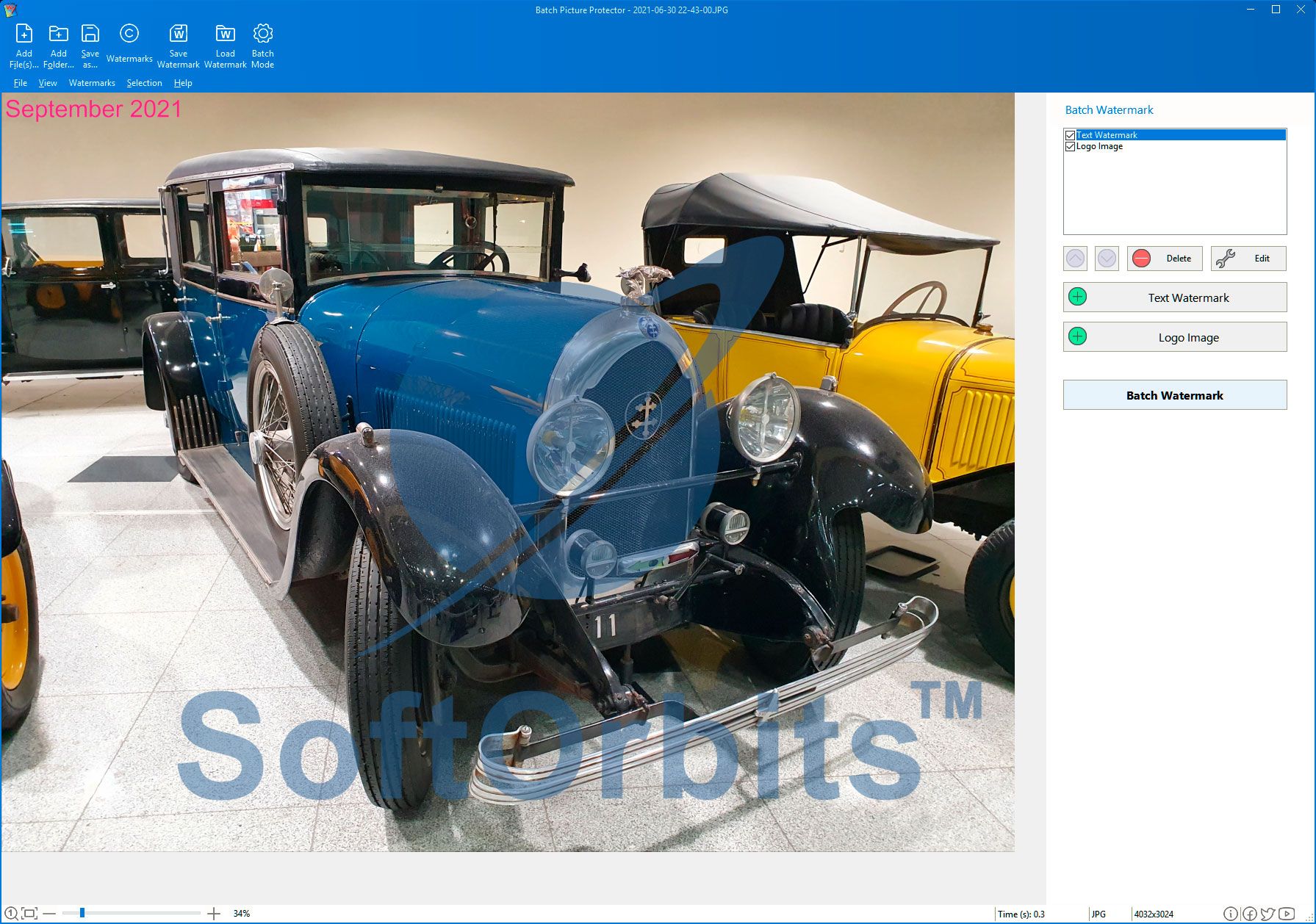

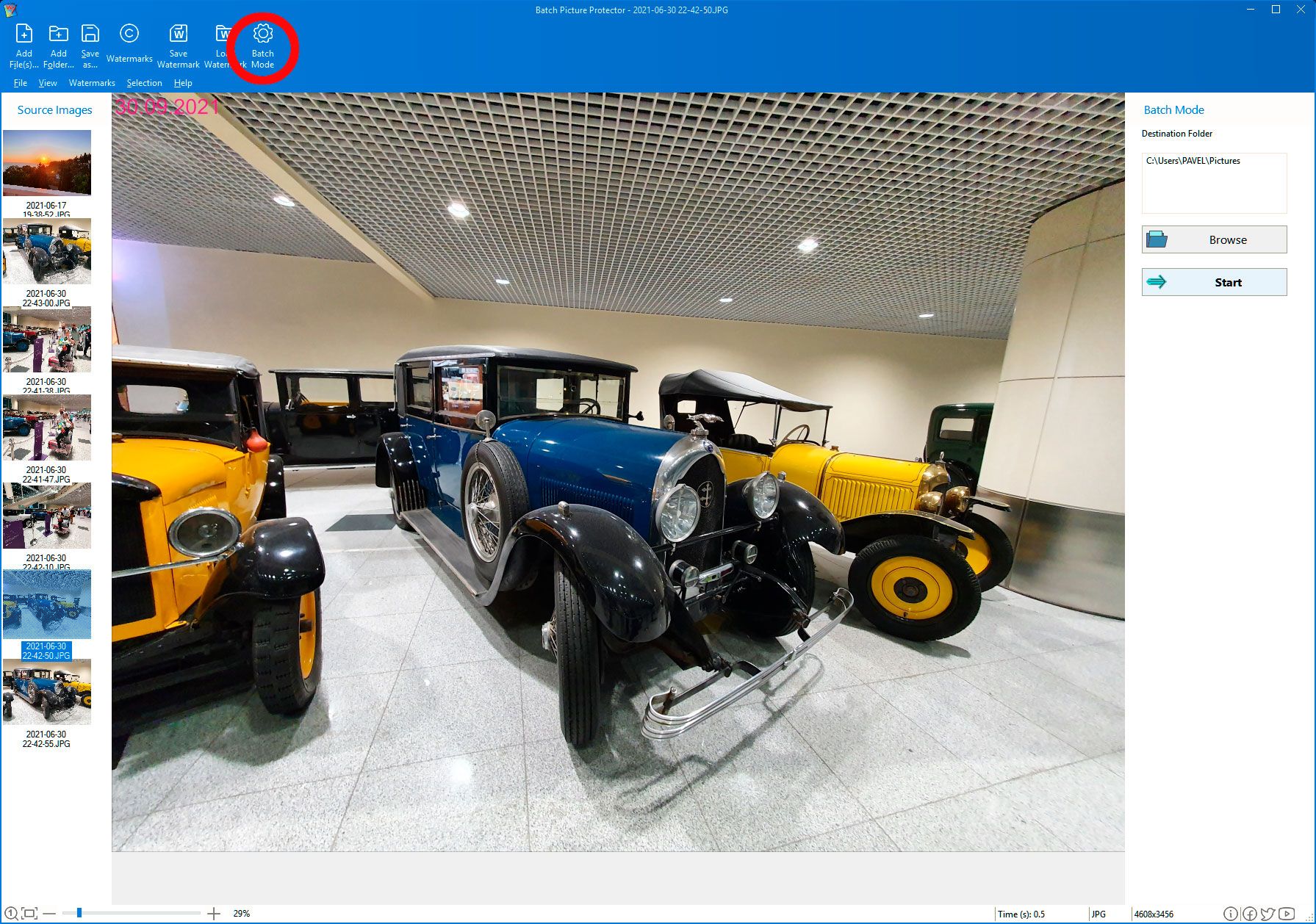
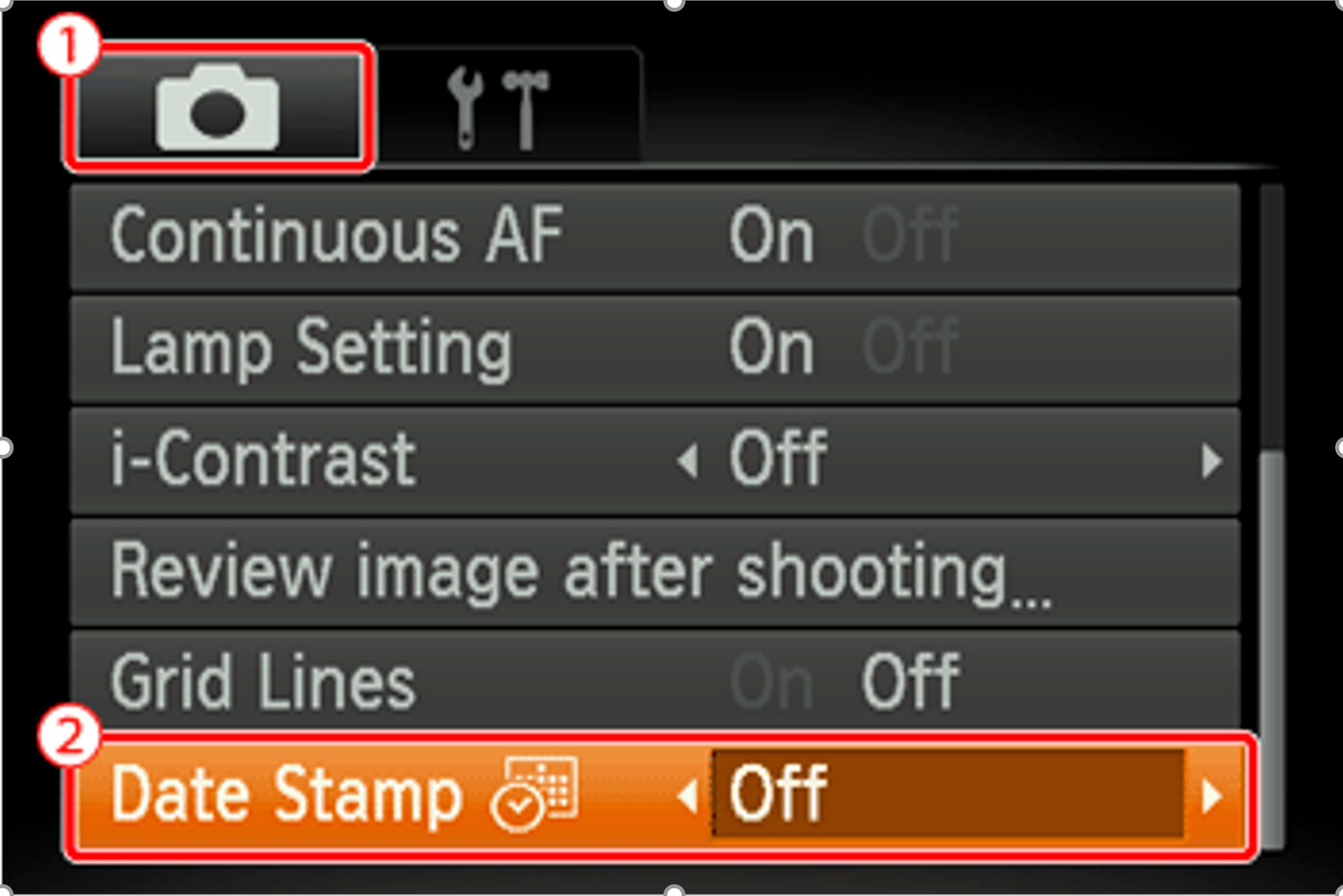
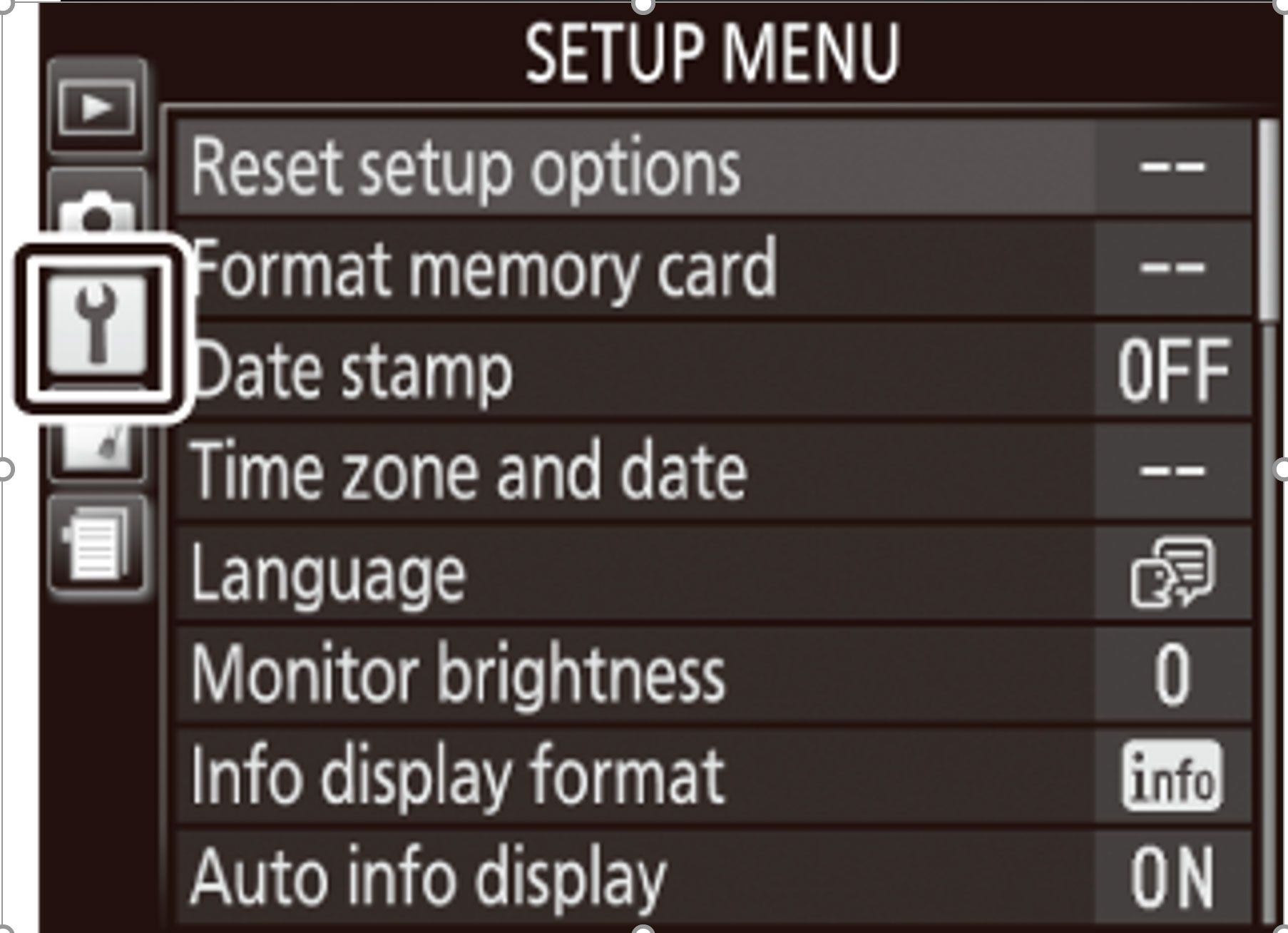
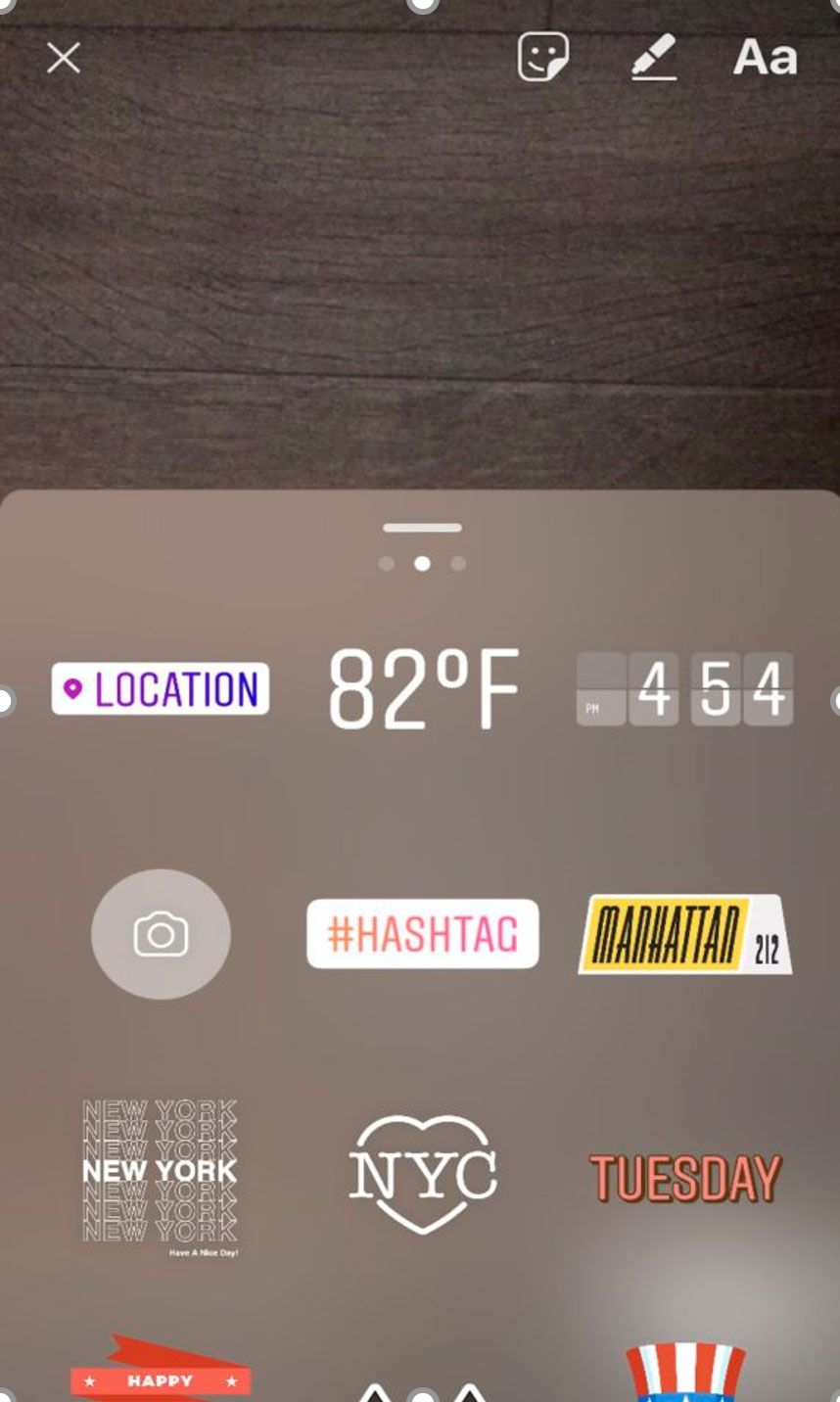
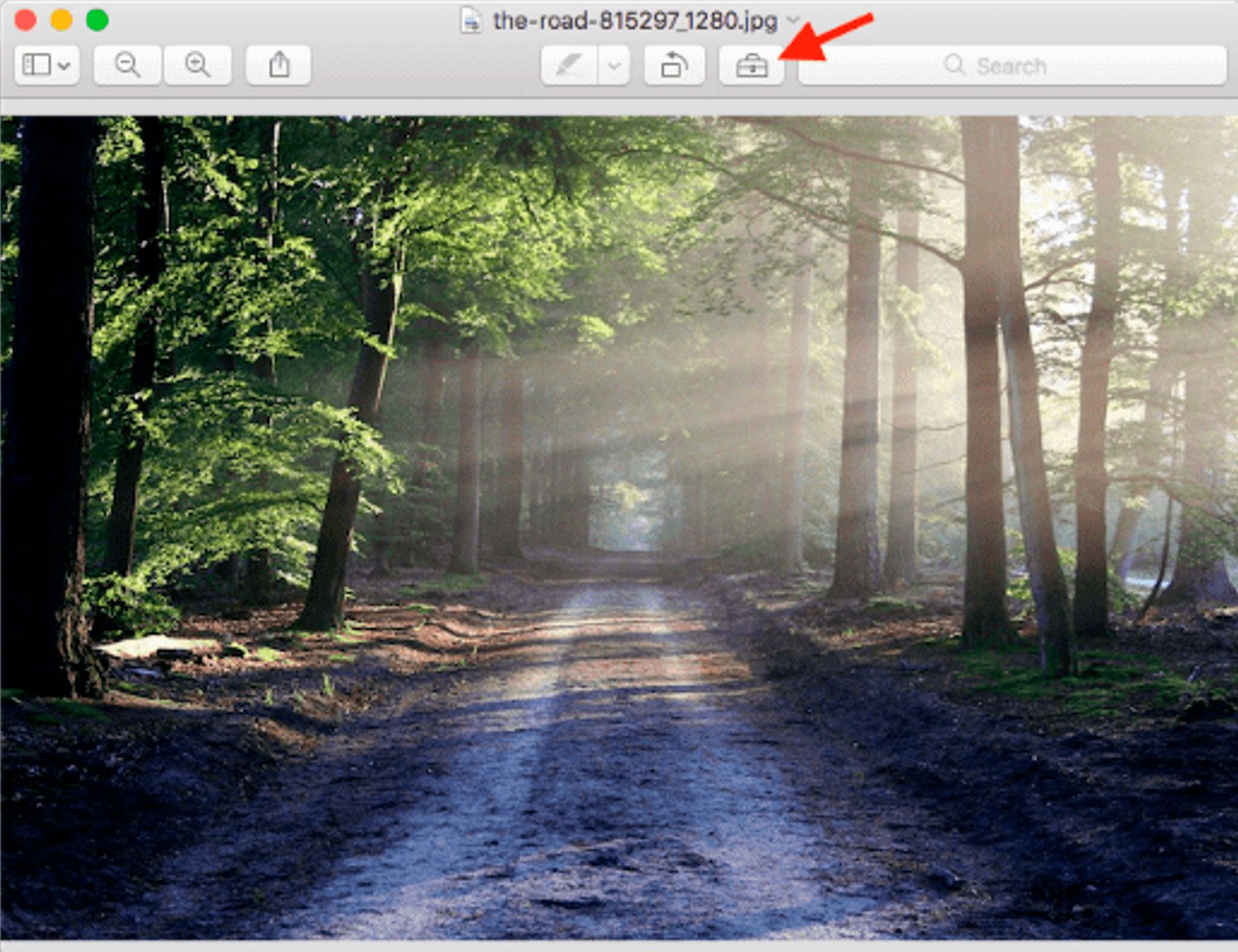
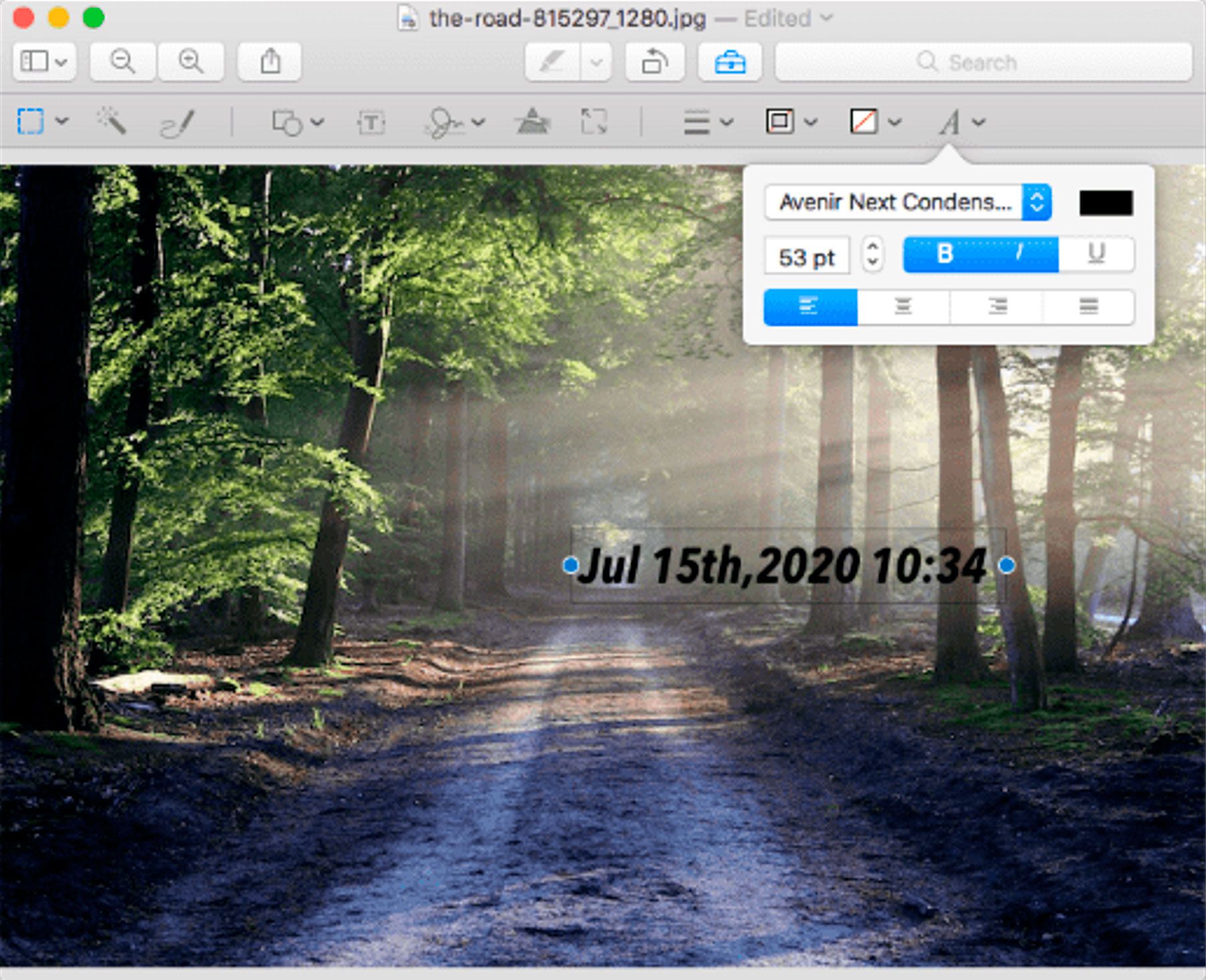
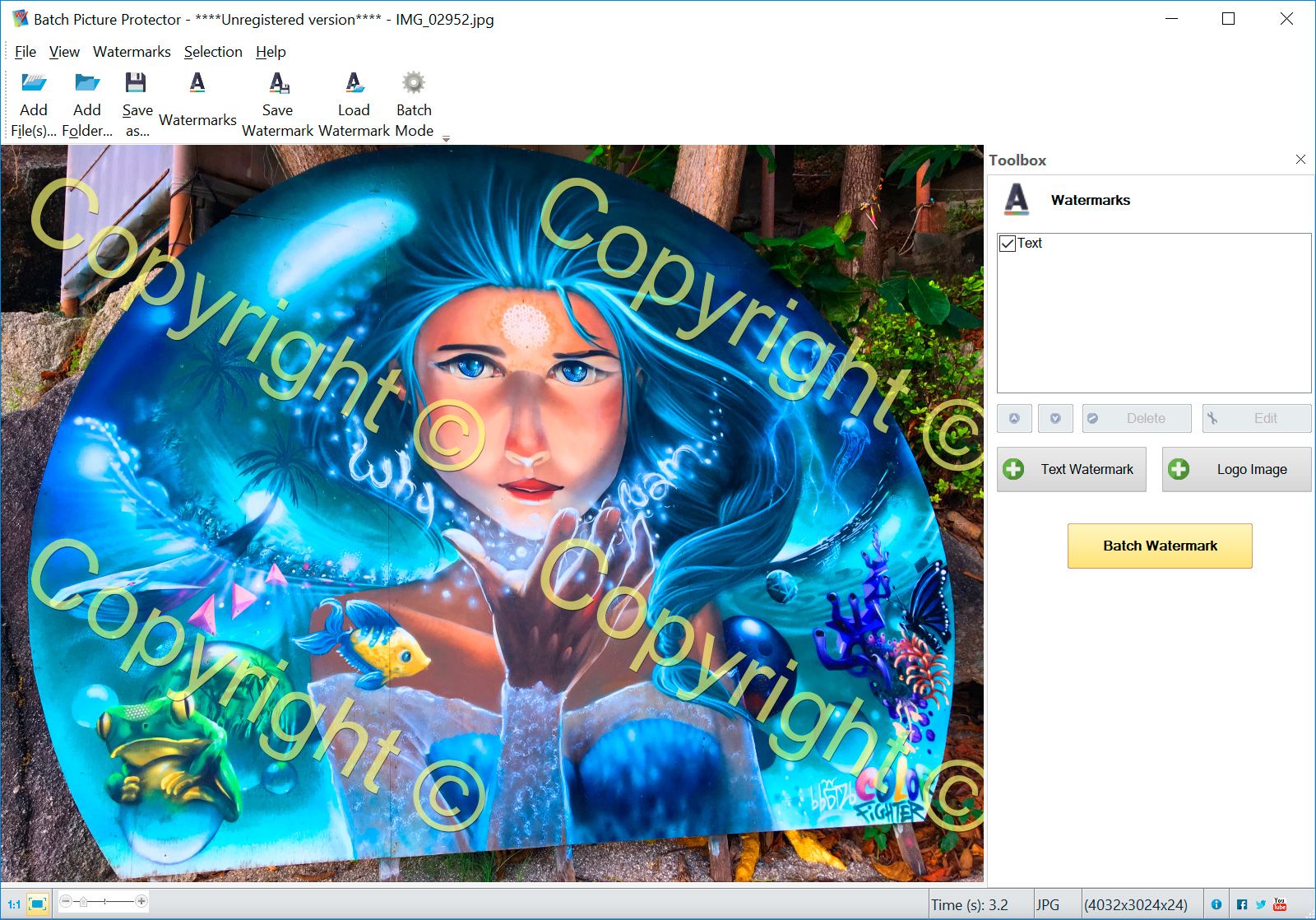
Comments (0)